- Home
- ブログ
- 過去の記事
- 基礎知識編
- 購入準備編
- 料金プラン編
- 初期設定編
- 使いかた編
- Facetimeは?MMSは?
- 転送電話サービスは?
- 留守番電話・ビジュアルボイスメールは?
- キャッチホンはできるの?
- 800MHz XI・FOMAプラスエリアは使えるの?
- おサイフケータイは使えるの?
- マルチナンバーは使えるの?
- ドコモのテレビ電話は使えるの?
- 留守番電話の特殊設定コマンドは?
- 留守番電話サービスのメニューは?
- 着信転送はできるの?
- 海外パケホーダイは使えるの?
- 現地での海外パケホーダイ設定方法は?
- docomoWiFiの接続方法は?自動接続できる?
- docomoWiFiのプロファイルはどうやって作るの?
- SMS受信拒否設定の解除方法は?
- テザリングって?
- テザリングの通信設定は?
- テザリングにはどんな接続方法があるの?
- テザリング中のマルチタスクはできるの?
- テザリング中の通話はできるの?
- iPadをテザリングできるの?
- WindowsPCでテザリングする
- フィールドテストモードって?(iPhone4-4S)
- フィールドテストモードって?(iPhone5以降)
- 周波数帯の調べ方は?
- 電波感度の調べ方は?
- IPアドレスの調べ方
- 電話帳移行はどうすればいい?
- 質問掲示板
- About Us
- 構成プロファイルダウンロード
- 格安SIM・MVNO比較
- サイト内検索
- おすすめ記事一覧
iPadをテザリングできる?

iPhoneのテザリング機能「インターネット共有」を使って、Wi-Fi版iPadをインターネット接続できます。
iPhoneとiPadの接続は、Wi-Fi/Bluetoothのどちらかを利用できます。
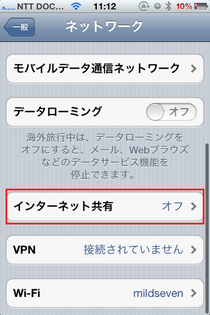

インターネット共有をONにすると、WiFiおよびBluetoothで接続する名前が自分のiPhoneの名前で公開されます。
また、Wi-Fiでアクセスする場合のパスワードが表示されます。
ここは任意で変更可能です。
Wi-Fiの暗号化は、WEPになります。
Wi-Fiでペアリング
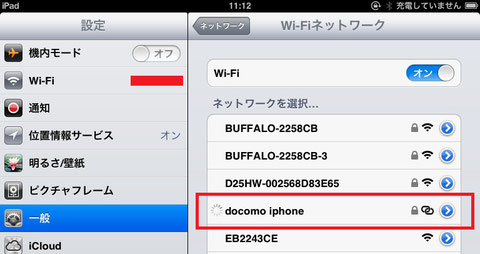
次にiPad側で設定>Wi-Fiを開くと、自分のiPhoneがアクセスポイントとして表示されます。
アイコンが、通常のWi-Fiと異なり、iPhone用のペアリングが表示されます。
選択すると、Wi-Fiアクセスのパスワードが聞かれますので、iPhone側で設定しているパスワードを入力します。

接続が完了すると、Wi-Fiの接続先が自分のiPhone名になります。
また、左上の接続アイコンがテザリング中に変わります。
これでiPadは、iPhoneのインターネット接続を共有して利用することができるようになりました。

Bluetoothでペアリング

iPhoneとiPadをBluetoothでペアリングするには、それぞれのBluetooth画面を開きます。
iPad・iPhoneともに
設定>一般>Bluetooth
を開きます。
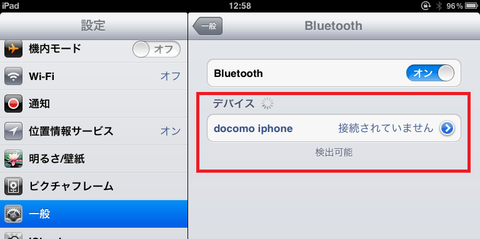
iPad側もONにします。
だいたい同じタイミングでONにしないと、機器検索で引っかかりません。

Bluetoothの接続が正常に完了すると同時に、iPhone側はテザリング中のステータスが表示されます。

iPad側もBluetoothの接続が完了すると、左上のアイコンがテザリング中に変わります。
これでiPadは、iPhoneのインターネット接続を共有して利用することができるようになりました。